Si vous utilisez Excel depuis un certain temps, vous avez beaucoup de compétences que vous pourriez supposer que tout le monde partage. Par exemple, vous savez probablement comment insérer plusieurs lignes dans Excel, sans les ajouter un à un. Si non, voici comment faire.
question Excel
beaucoup d’entre nous sont autodidactes dans Excel et ont peut-être manqué d’apprendre un raccourci ou deux. Récemment, j’ai vu ce moyen sur Twitter:
quelqu’un Peut d’aide svp?, vous ne pouvez pas trouver comment ajouter beaucoup de nouvelles lignes dans Excel entre les données existantes, plutôt que 1 à la fois – ?? Merci beaucoup!
Pour cette personne, et personne d’autre qui a besoin de savoir, voici la solution.
Insérer une Seule Ligne avec un Raccourci Souris
Vous pouvez insérer rapidement d’une seule ligne dans Excel à l’aide d’un raccourci souris.
- faites un clic droit sur le bouton ligne, dans la ligne en dessous du point où vous souhaitez insérer la nouvelle ligne. Par exemple, si vous souhaitez ajouter une ligne vide entre les lignes 3 et 4, Cliquez avec le bouton droit sur le bouton ligne 4.,
- ensuite, dans le menu contextuel, cliquez sur Insérer
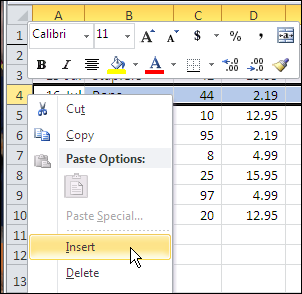
insérer des lignes avec un raccourci de souris
Vous n’êtes pas limité à ajouter une ligne à la fois-vous pouvez rapidement ajouter plusieurs lignes dans Excel en utilisant un raccourci de souris.
- tout d’abord, faites glisser plusieurs boutons de ligne pour sélectionner le même nombre de lignes que vous souhaitez ajouter. Par exemple, sélectionnez les lignes 4 à 7, Si vous souhaitez ajouter 4 lignes vides au-dessus de la ligne 4
- Deuxièmement, lorsque vous faites glisser, une fenêtre contextuelle (surlignée en Vert ci-dessous) affichera le nombre de lignes actuellement sélectionnées.,
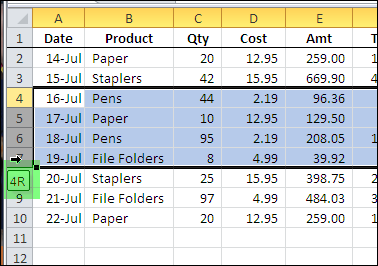
- Ensuite, une fois que vous sélectionnez le nombre de ligne que vous souhaitez ajouter, cliquez-droit sur une rangée de boutons, pour une des lignes sélectionnées.
- enfin, dans le menu contextuel, cliquez sur Insérer
en fonction du nombre de lignes que vous avez sélectionnées, des lignes vides seront insérées, au-dessus de la première ligne sélectionnée.
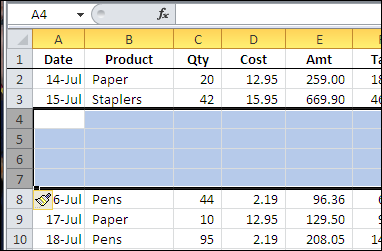
plus de raccourcis
bien sûr, vous pouvez insérer des lignes avec un raccourci clavier Excel aussi, si c’est votre préférence.,
tout d’abord, utilisez ces raccourcis clavier pour sélectionner:
- sélectionnez la ligne entière de la cellule active press appuyez sur Maj + Barre D’Espace
- ajouter d’autres lignes à la sélection press appuyez sur Maj, et Flèche vers le haut ou Flèche vers le bas.
Ensuite, utiliser ce raccourci clavier:
- Pour insérer le nombre de lignes, appuyez sur Ctrl + + (signe plus)
Et il y a molette de la souris raccourcis trop!
voir la Vidéo
Pour voir les raccourcis souris pour insérer une ou plusieurs lignes dans une feuille de calcul Excel, regarder ce très court Excel tutoriel vidéo.
Votre navigateur ne peut pas afficher cette image., Voici un lien vers la page
plus de conseils de saisie de données
Cliquez sur ces liens pour plus de conseils de saisie de données Excel:
conseils de saisie de données Excel
remplir les cellules vides
liste des raccourcis clavier Excel
Double-cliquez sur Raccourcis